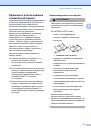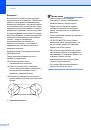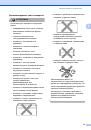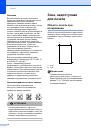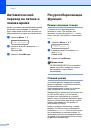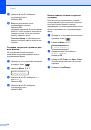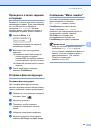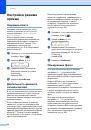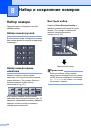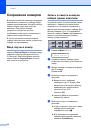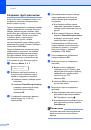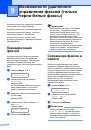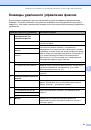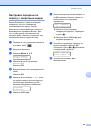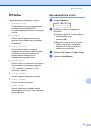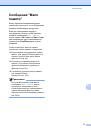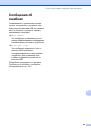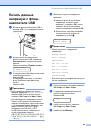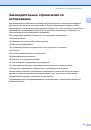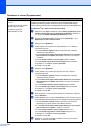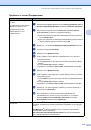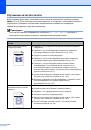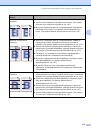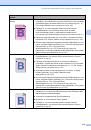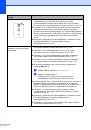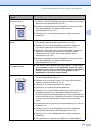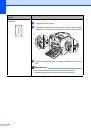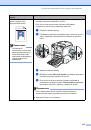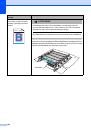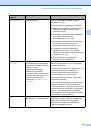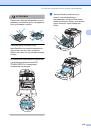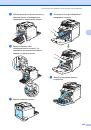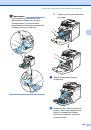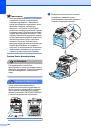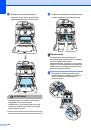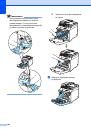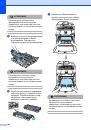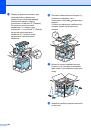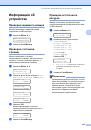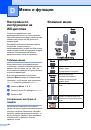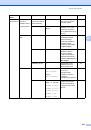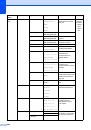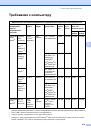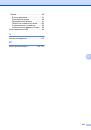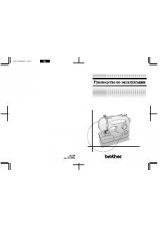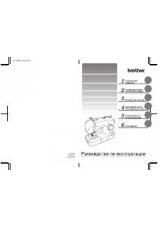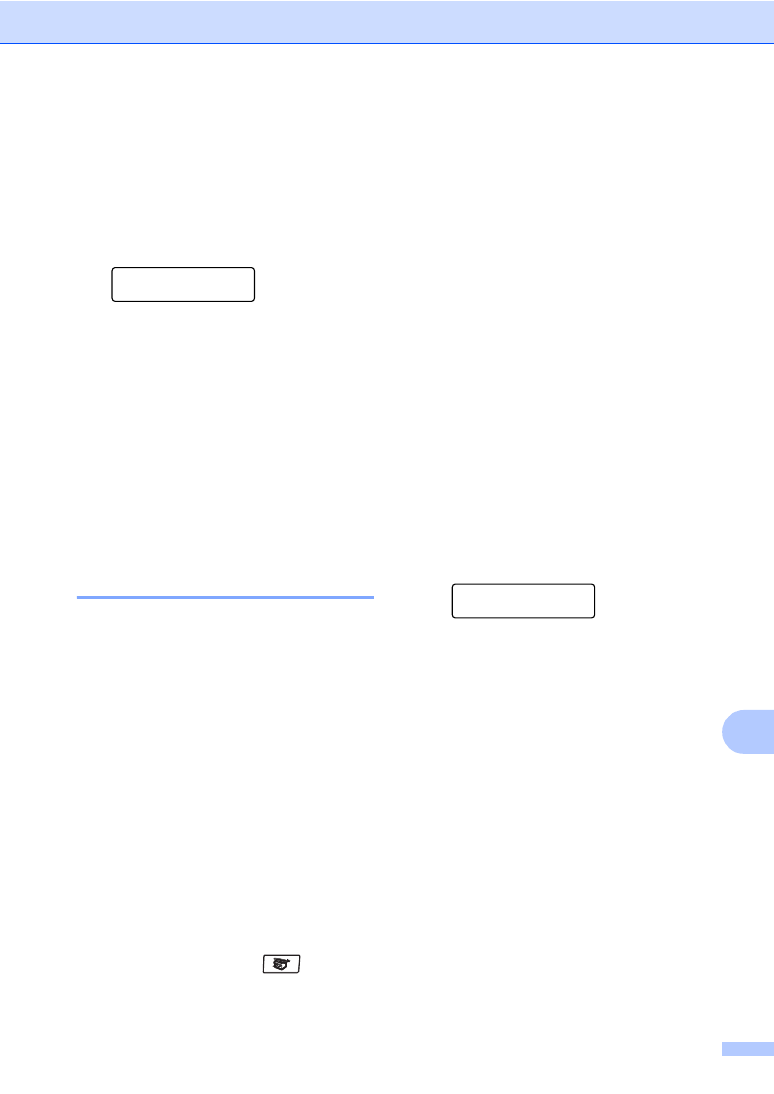
Копирование
75
12
Настройка
насыщенности
цвета
12
Можно
изменить
настройку
по
умолчанию
для
насыщенности
цвета
.
Для
изменения
настройки
по
умолчанию
выполните
следующие
действия
:
a
Нажмите
Меню
,
3
,
4
.
Копирование
4.
Регул
.
цвета
b
Нажмите
a
или
b
и
выберите
1.
Красный
,
2.
Зеленый
или
3.
Синий
.
Нажмите
OK
.
c
Нажмите
a
или
b
для
увеличения
или
уменьшения
насыщенности
цвета
.
Нажмите
OK
.
d
Вернитесь
к
для
выбора
следующего
цвета
.
Можно
также
нажать
Стоп
/
Выход
.
Изготовление
копий
"N
в
1"
(
макет
страницы
)
12
Можно
уменьшить
расход
бумаги
,
если
при
копировании
использовать
функцию
"N
в
1".
Эта
функция
позволяет
копировать
две
или
четыре
страницы
на
один
лист
,
экономя
бумагу
.
Внимание
!
12
Проверьте
,
что
выбран
формат
бумаги
Letter
,
A4
,
Legal
или
Folio
.
(
портр
)
означает
“
Портрет
" (
книжная
страница
),
а
(
пейз
.
) — “
Пейзаж
”
(
альбомная
страница
).
При
использовании
функции
"N
в
1"
параметр
"
Увеличение
/
Уменьшение
"
недоступен
.
a
Устройство
должно
находиться
в
режиме
копирования
.
b
Загрузите
документ
.
c
С
цифровой
клавиатуры
введите
нужное
количество
экземпляров
(
до
99).
d
Нажмите
Опции
.
Нажмите
a
или
b
и
выберите
Макет страницы
.
Нажмите
OK
.
e
Нажмите
a
или
b
и
выберите
2
в
1 (
портр
)
,
2
в
1 (
пейз
.)
,
4
в
1 (
портр
)
,
4
в
1 (
пейз
.)
или
Откл
. (1
в
1)
.
Нажмите
OK
.
f
Для
сканирования
страницы
нажмите
Ч
/
б Старт
или
Цвет Старт
.
Если
документ
помещен
в
АПД
,
устройство
сканирует
страницы
и
начинает
печать
.
Если
используется
стекло
сканера
,
перейдите
к
пункту
g
После
окончания
сканирования
текущей
страницы
нажмите
1
для
сканирования
следующей
страницы
.
След
.
страница
?
1.
Да
2.
Нет
h
Положите
следующую
страницу
на
стекло
сканера
.
Нажмите
OK
.
Повторяйте
и
для
каждой
страницы
макета
.
i
После
завершения
сканирования
всех
страниц
нажмите
2
в
пункте